DVD легко воспроизводить в Windows 7 с доступной поддержкой Windows DVD. Windows DVD Player может стать большим помощником. Однако вас могут удивить новости о том, что Microsoft не включит Windows Media Center в Windows 8 / 8.1 / 10. Другими словами, вы можете больше не воспроизводить видео, DVD или Blu-ray в Windows 8 / 8.1 / 10 с Windows DVD Player.
Поддержка DVD не применяется Microsoft, так как в настоящее время компьютеры, особенно ультрабуки и планшеты, не имеют DVD-приводов. Таким образом, Microsoft предоставляет поддержку DVD для лицензированного DVD-плеера. Многие люди не хотят терять функцию воспроизведения DVD при обновлении своего компьютера до Windows 8 / 8.1 / 10. Тогда для вас подготовлена эта статья о том, как проигрывать DVD на Windows 8 / 8.1 / 10.
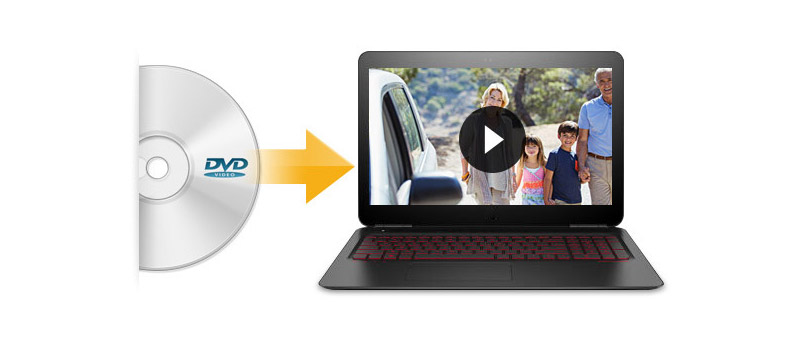
- Способ 1. Используйте лицензионный DVD-плеер для Windows 10
- Способ 2. Установите сторонний DVD-плеер на Windows 8 / 8.1 / 10
- Способ 3. Копировать самодельный DVD для воспроизведения на любой версии Windows
Установка DVD-Проигрывателя Windows. Быстро, просто, бесплатно!
Метод 1: Лицензионный DVD-проигрыватель Windows для воспроизведения DVD на Windows 10
Где найти DVD-проигрыватель Windows для Windows 10? Как воспроизводить DVD в Windows 10?
Если вы используете компьютер с Windows 10, вы можете нажать «Меню Пуск» и найти приложение Windows DVD Player из «Все приложения». Windows DVD Player для Windows 10 позволяет удобно просматривать предпочитаемые коммерческие или домашние DVD-диски. Пока вы покупаете его за $ 14.99 в Магазине Windows, вы можете получить лицензионную поддержку DVD от Windows.
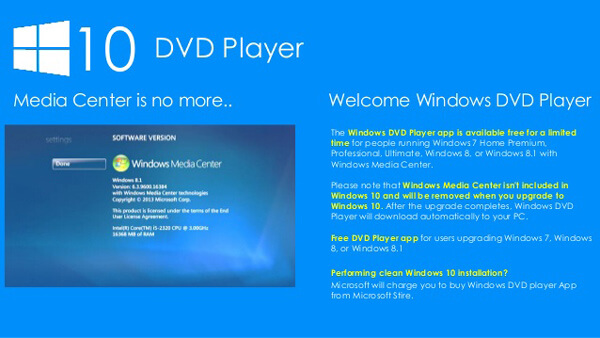
Способ 2. Сторонний DVD-проигрыватель Windows для воспроизведения DVD на Windows 8 / 8.1 / 10
Вы можете легко использовать Windows DVD Player в Windows 10. Но для пользователей Windows 8, 8.1 и 10 вы не можете получить поддержку Microsoft DVD. Более того, Windows Media Pack, который добавлен Media Center в Windows 8 Pro или 8.1 Pro, больше не доступен для покупки у Microsoft с 30 октября 2015 года. Есть ли альтернативы Windows DVD Player в предыдущих версиях Windows, который может поддерживать воспроизведение DVD в Windows 8 / 8.1 / 10? И в этой части мы хотели бы рекомендовать вам 4 лучших DVD-плееры для Windows заменить оригинальный Windows DVD Player.
Blu-ray плеер Aiseesoft
Blu-ray плеер Aiseesoft работает как мощный DVD-проигрыватель Windows для воспроизведения дисков DVD / Blu-ray, папок или файлов ISO на компьютере Windows. Вы также можете воспроизводить любые видеофайлы HD / SD и наслаждаться захватывающим звуковым эффектом.
- Воспроизведите диск DVD / Blu-ray, папку или файл ISO на компьютере Windows.
- Воспроизведение DVD-файлов с высоким качеством звука в формате Dolby Digital и DTS 5.1 / 7.1-канального звука.
- Воспроизведение MP4 и любого другого видео формата, включая HD и 4K.
- Звуковой эффект без потерь, а также качество изображения HD.
Шаг 1 Скачать DVD-плеер
Что делать если компьютер не показывает DVD дисководы
После подключения DVD-привода к вашему компьютеру Windows, вы можете скачать и установите Aiseesoft Blu-ray Player на компьютер с Windows.
Шаг 2 Загрузить файл DVD
Вставьте свой DVD-диск в дисковод DVD. Затем нажмите «Открыть дискКнопка для загрузки файла DVD.

Шаг 3 Воспроизвести файл DVD
Выберите диск DVD и нажмите кнопку «ОК», чтобы воспроизведите свой DVD диск.

Шаг 4 Выберите вариант
Этот профессиональный DVD-плеер также дает вам несколько вариантов, в том числе Play Movie, Chapter, Audio, Subtitle и другие названия для лучшего визуального восприятия. После этого вы можете спокойно наслаждаться любимыми фильмами на DVD на компьютере с Windows.

VLC Media Player
Как наиболее часто используемый бесплатный медиаплеер с открытым исходным кодом, VLC способен воспроизводить большое количество мультимедийных документов, потоковых протоколов, видео CD, аудио CD и даже DVD. Он способен воспроизводить папки DVD, DVD-диски и файлы ISO, такие как Windows DVD Player.
Шаг 1 Скачайте, установите и запустите VLC Media Player на Windows 8 / 8.1 / 10.
Шаг 2 Вставьте DVD в компьютер.
Шаг 3 Добавьте диск, нажав «Открыть файл». Затем воспроизведение DVD начнется в окне VLC.
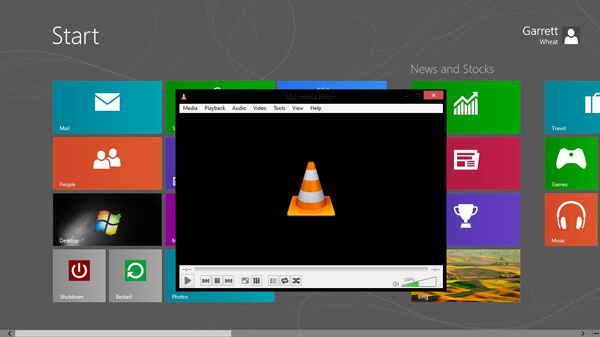
BlazeDVD Free
Как видно из названия, BlazeDVD Free бесплатный медиаплеер DVD, который может без проблем воспроизводить любые SVCD, VCD, CD и DVD. Он также поддерживает аудио и воспроизведение видео HD 1080p. Эта альтернатива Windows DVD Player предоставляет пользователям полнофункциональные параметры воспроизведения и элементы управления. Кроме того, программное обеспечение также позволяет создавать слайд-шоу для импортированных изображений, управлять закладками и списками воспроизведения. Бесплатная версия совместима с Windows XP / Vista / 7/8 / 8.1 / 10.
Шаг 1 Установите и запустите эту бесплатную альтернативу Windows DVD Player для ПК с Windows.
Шаг 2 Вставьте DVD и выберите Blaze DVD Free для воспроизведения DVD.
Шаг 3 Вам разрешено устанавливать субтитры, персонализировать настройки воспроизведения DVD и устанавливать DVD-аудио, как вам нравится.

5KPlayer
5KPlayer — еще одна полезная бесплатная альтернатива Windows DVD Player, которая может воспроизводить DVD на любой версии Windows. Помимо этого, он также может поддерживать воспроизведение видео 4K / 5K UHD, 1080p HD. 5KPlayer также имеет радиоплеер по умолчанию, который позволяет вам слушать радио, исходящее от Capital, BBC, LBC, Kerrang и так далее.
Шаг 1 Скачайте и установите 5KPlayer. И нажмите «DVD» в главном интерфейсе, чтобы загрузить DVD-диск с компьютера.
Шаг 2 Выберите диск DVD, который хотите воспроизвести.
Шаг 3 Нажмите «Открыть», чтобы начать воспроизведение DVD.
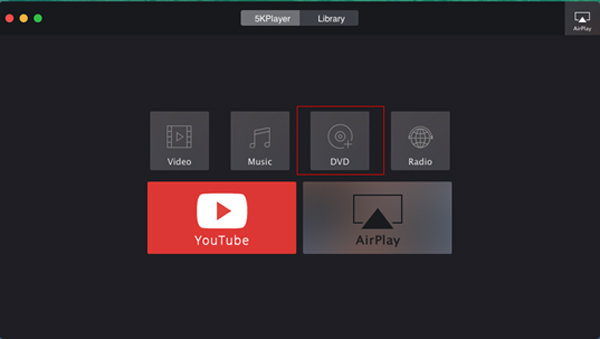
Помимо воспроизведения Windows DVD, вы также можете узнать больше о как играть DVD на Mac с нашего сайта.
Способ 3: Как скопировать самодельный DVD для Windows 10/8/7 / XP / Vista
На самом деле, есть еще один хороший выбор для воспроизведения DVD на Windows 7/8/10. Вы можете копировать домашние DVD-диски на компьютер, чтобы вы могли легко просматривать видео-DVD в любое время или сделать резервную копию для дальнейшего использования. Здесь возникает вопрос, как копировать DVD для воспроизведения на Windows 8 / 8.1 / 10? В этой части мы хотели бы порекомендовать вам многофункциональную видео программу, Видео конвертер Ultimate, Помимо мощных функций преобразования и редактирования видео, программное обеспечение может помочь вам загружать домашние DVD-диски, папки DVD и файлы ISO и сохранять DVD-видео на компьютер Windows без потери качества. Сначала загрузите и установите блестящее программное обеспечение.
Шаг 1 Вставьте DVD и подождите, пока компьютер его обнаружит.

Шаг 2 Запустите softwar, перейдите на вкладку «Ripper» и нажмите кнопку «Загрузить диск». Тогда диск загрузится автоматически. Здесь предусмотрены два дополнительных режима: «Режим навигации» и «Режим синтаксического анализатора».
Шаг 3 Тогда все доступные видео на DVD будут перечислены в интерфейсе программы. Кроме того, вы можете смотреть DVD-видео из окна предварительного просмотра.
Шаг 4 Нажмите кнопку «Профиль» и выберите нужный формат. Наконец, вкладка «Конвертировать» для копирования DVD на компьютер.

После преобразования DVD в компьютер, воспроизведение DVD может быть легко осуществлено в любое время без каких-либо ограничений. Для воспроизведения DVD-видео в формате VOB рекомендуется попробовать Бесплатный медиаплеер, лучший и бесплатный мультимедийный плеер, совместимый с Windows 10 / 8.1 / 8/7 / XP / Vista.
Вы можете проверить видео ниже:


В этой статье мы в основном говорим о Windows DVD Player. Если вы не знаете, как воспроизводить DVD на Windows 10/8 / 8.1, мы покажем вам отличные альтернативы Windows DVD Player, которые помогут вам воспроизводить DVD на вашем ПК. Надеюсь, вы сможете лучше наслаждаться своими DVD после прочтения этого поста.
Что вы думаете об этом посте.
Рейтинг: 4.8 / 5 (на основе голосов 279)
Источник: ru.aiseesoft.com
Как установить dvd проигрыватель в windows 10
Вы помещаете DVD-диск фильма в дисковод, но оказывается, что в Windows 10 нет DVD-плеера. Что с этим делать? Мы покажем вам, что нужно установить, чтобы иметь возможность смотреть ваши фильмы DVD без каких-либо проблем на вашем компьютере или ноутбуке с Windows 10.
 Windows 10, к сожалению, не имеет встроенного DVD-фильма. Когда вы вставляете диск фильма в дисковод, вас спросят, как вы хотите запустить диск. Вы можете выбрать вариант поиска приложения в Windows Store, и там вы можете скачать официальное приложение «DVD Player», стоимость которого составляет 65 злотых. Не приятное чувство.
Windows 10, к сожалению, не имеет встроенного DVD-фильма. Когда вы вставляете диск фильма в дисковод, вас спросят, как вы хотите запустить диск. Вы можете выбрать вариант поиска приложения в Windows Store, и там вы можете скачать официальное приложение «DVD Player», стоимость которого составляет 65 злотых. Не приятное чувство.
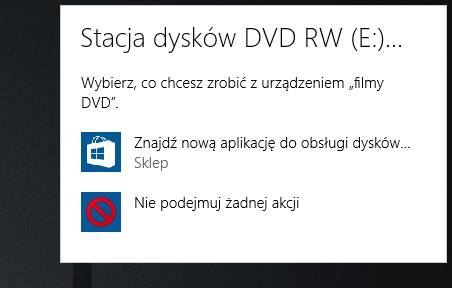 К счастью, есть альтернативные способы воспроизведения DVD-фильмов в Windows 10 совершенно бесплатно. В конце концов, почему мы должны платить за воспроизведение DVD, так как эта функция была доступна все время в предыдущих выпусках системы? Решение заключается в установке пакета Windows Media Center, известного, например, из Windows 7 или с использованием совершенно другого проигрывателя, который является VLC Media Player.
К счастью, есть альтернативные способы воспроизведения DVD-фильмов в Windows 10 совершенно бесплатно. В конце концов, почему мы должны платить за воспроизведение DVD, так как эта функция была доступна все время в предыдущих выпусках системы? Решение заключается в установке пакета Windows Media Center, известного, например, из Windows 7 или с использованием совершенно другого проигрывателя, который является VLC Media Player.
Способ №1 — установить VLC Media Player
VLC — отличный мультимедийный проигрыватель. Он поддерживает много фильмов в .AVI, .MP4, .MKV, .MPEG и даже не требует установки кодеков в систему. Более того, программа одинаково хорошо работает с DVD-дисками на дисках — мы можем легко воспроизводить каждый фильм из нашей коллекции, не покупая официальное приложение из Windows Store.
Загрузить VLC Вы можете установить программу по умолчанию. После установки вы заметите, что при повторной установке диска DVD-фильма в дисковод в меню автозапуска вы увидите, что вы можете воспроизводить контент с помощью программы VLC. 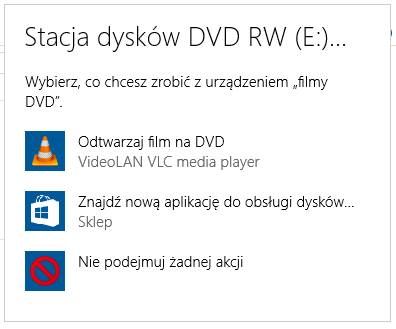 После выбора этой опции в меню видео появится окно VLC. Теперь вы можете выбрать языковую версию фильма в меню и настроить все параметры, а затем воспроизвести фильм.
После выбора этой опции в меню видео появится окно VLC. Теперь вы можете выбрать языковую версию фильма в меню и настроить все параметры, а затем воспроизвести фильм. 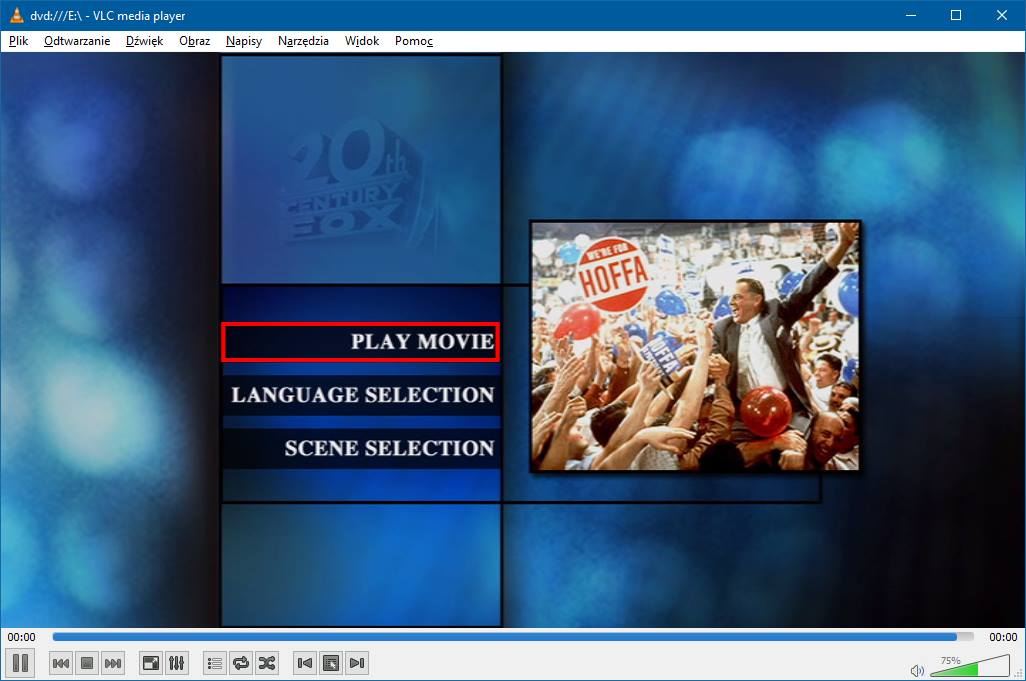
Способ №2 — установка Windows Media Center в Windows 10
Если вы использовали Windows 7 до сих пор, возможно, DVD-фильмы были воспроизведены с использованием встроенного пакета Windows Media Center. Эта программа не установлена по умолчанию в Windows 10, но это не значит, что она не может быть установлена. Все, что вам нужно сделать, это использовать наши Руководство по установке Windows Media Center в Windows 10, и вы можете воспроизводить DVD-фильмы так же, как вы использовали их со встроенным мультимедийным пакетом. Источник
Как проигрывать DVD на Windows 10

Верьте или нет, Windows 10 не имеет встроенных в него возможностей воспроизведения DVD. Это может показаться разумным, поскольку многие компьютеры теперь поставляются без какого-либо встроенного дисковода, но если у вас есть компьютер с DVD-дисководом или вы выбрали внешний DVD-дисковод, вы будете озадачены тем, как воспроизводить DVD-диски в Windows 10. Существует ряд решений, которые позволят вам воспроизводить DVD-диски в Windows 10, и мы рассмотрим те, которые, на наш взгляд, являются лучшими решениями по своей простоте и удобству (и отсутствию дополнительных затрат).
Как воспроизводить DVD на Windows 10 с предустановленным программным обеспечением
Если вы приобрели компьютер со встроенным DVD-плеером, очень вероятно, что он поставляется с собственным программным обеспечением для воспроизведения DVD-дисков. Поскольку Windows 8.1 и Windows 10 не имеют встроенной поддержки, производители компьютеров, которые добавляют DVD-плееры, почти наверняка добавят эту поддержку в себя перед выпуском продукта.
- Первый шаг: Поиск встроенного программного обеспечения проигрывателя DVD.
Если у вас все еще есть руководство пользователя вашего компьютера, возможно, в нем есть инструкции по воспроизведению DVD-дисков. Вы также можете выполнить поиск на веб-сайте производителя, чтобы увидеть, какое программное обеспечение для воспроизведения мультимедиа / DVD установлено.
Другой возможный способ найти программное обеспечение — открыть панель поиска Windows, ввести «фильмы» или «DVD» и посмотреть, какие результаты появятся. Предустановленное программное обеспечение может появиться, хотя и не гарантировано.
Вы можете даже запустить программное обеспечение автоматически, просто вставив DVD в дисковод вашего компьютера.
После того, как вы определили программное обеспечение, которое поставлялось предустановленным, вы легко сможете воспроизводить свои DVD-диски.
Как воспроизводить DVD в Windows 10 с помощью бесплатного программного обеспечения
Если вы используете внешний DVD-привод или не можете найти уже установленное программное обеспечение для воспроизведения DVD на вашем компьютере с внутренним DVD-плеером, вам никогда не повезло.
В то время как у Microsoft есть платная опция для воспроизведения DVD в Windows 10, вы можете воспользоваться отличной бесплатной опцией. VLC Media Player — лучший бесплатный видеопроигрыватель по бесчисленным причинам, и именно так получилось поддерживать воспроизведение DVD. Вы можете скачать VLC здесь. Вы также можете попробовать любое программное обеспечение, поставляемое в комплекте с внешним DVD-приводом, так как они часто поставляются с некоторыми.

Кредит изображения: VideoLAN
Воспроизведение может начаться автоматически. Если это произойдет, вы можете идти. Если это не так, выполните следующие действия:
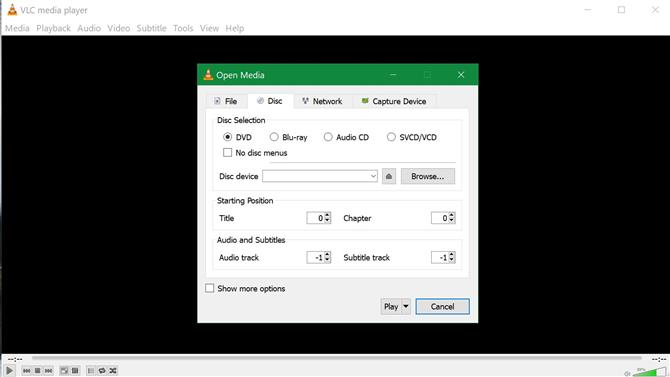
- Шаг третий: Выберите «Медиа»> «Открыть диск» или нажмите Ctrl + D с VLC в качестве активного окна.
- Шаг четвертый: В новом всплывающем меню в разделе «Выбор диска» выберите DVD и нажмите «Воспроизвести» внизу.
Если VLC не идентифицировал ваш DVD, вам, возможно, придется указать, где находится дисковод. Вы можете сделать это, нажав кнопку обзора в разделе «Выбор диска» во всплывающем меню и выбрав DVD-привод своего компьютера из опций привода в левой части окна проводника.
Как воспроизводить DVD в Windows 10 с помощью платного программного обеспечения Microsoft
Как бы ни был хорош VLC, мы можем понять, настороженно ли вы используете стороннее программное обеспечение, поэтому предоставим инструкции по программному обеспечению Microsoft.
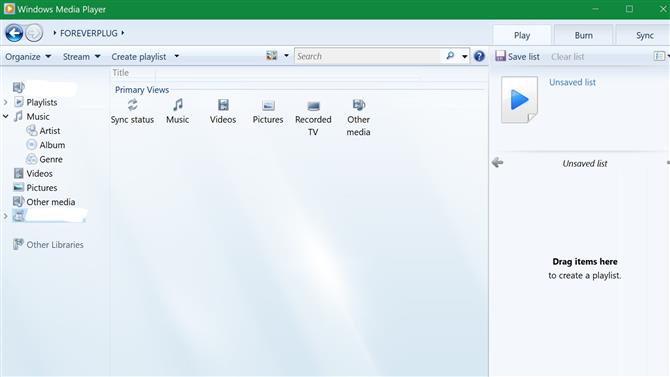
Запустите проигрыватель Windows Media со вставленным DVD. В меню навигации в левой части Windows Media Player может отображаться отображение вашего DVD. Выберите его и попробуйте поиграть. Если ваш компьютер поставляется с предварительно установленным декодером DVD, DVD может воспроизводиться. Если это не сработает, попробуйте следующий шаг.
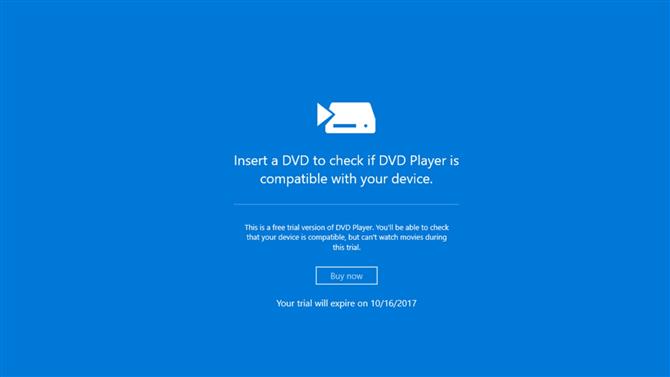
Изображение предоставлено Microsoft
(Изображение предоставлено Microsoft)
- Шаг второй: Попробуйте приложение Windows DVD Player.
Вы можете получить приложение Windows DVD Player здесь или найти его в Магазине Windows. Это приложение стоимостью $ 14,99, но вы можете использовать его в пробном режиме, чтобы подтвердить, что оно будет работать с вашим DVD-приводом.
Чтобы загрузить пробную версию, выберите три точки рядом с кнопкой «Купить» и выберите «Бесплатная пробная версия». После установки запустите его и вставьте DVD. Если приложение определяет, что оно совместимо с вашим устройством, вы можете выбрать опцию «Купить сейчас», чтобы получить полное приложение и использовать его для воспроизведения DVD-дисков.
Windows 10: как установить DVD-проигрыватель Windows бесплатно

Microsoft считает, что Windows Media Center больше не актуален, а потому он не доступен пользователям Windows 10. Для воспроизведения DVD-дисков на компьютерах с новой операционной системой компания выпустила отдельное приложение, которое вы можете загрузить бесплатно в течение ограниченного времени, но только при условии, что до обновления до «десятки» на вашем компьютере была установлена Windows 7 Ultimate, Professional, Home Premium или Windows 8.1 с Media Center.
Всем остальным и даже тем, кто сначала сделал переход с одной из упомянутых выше версий операционной системы, а затем выполнил чистую установку Windows 10, DVD-проигрыватель Windows доступен за деньги. Тем не менее, существует трюк (нелегальный), с помощью которого вы можете установить это приложение бесплатно на любой компьютер с Windows 10. Так что если вам интересно, что же такое Microsoft предлагает купить за 859 рублей, выполните следующую инструкцию:
1. Скачайте DVD-проигрыватель Windows для вашей версии Windows 10:
- для 32-битной Сервер Microsoft | Альтернативная ссылка
- для 64-битной Сервер Microsoft | Альтернативная ссылка
2. Нажмите правой кнопкой мыши на файле, который вы скачали и выберите «Открыть с помощью»…

… затем выберите «Проводник» и извлеките файл в любое место;

3. Перейдите в корень системного диска (обычно C:) и создайте две папки с именами Temp и Temp2;
4. Внутрь папки Temp скопируйте извлеченный файл;
5. Откройте командную строку и введите одну из следующих строк, в зависимости от разрядности операционной системы:
- для 64-Bit: msiexec /a c:tempwindows10.0-kb3081704-x64.msi /qb TARGETDIR=c:temp2
- для 32-Bit: msiexec /a c:tempwindows10.0-kb3081704-x86.msi /qb TARGETDIR=c:temp2
6. Запустите Windows PowerShell от имени администратора, скопируйте и вставьте в окно PowerShell следующие строки и нажмите Enter:
Add-AppxProvisionedPackage -Online -PackagePath c:temp2InstallDVDAppxPackagecd0c0ffe0ee94518833e70b1e931fcff.appxbundle -LicensePath c:temp2InstallDVDAppxPackagecd0c0ffe0ee94518833e70b1e931fcff_License1.xml

7. Дождитесь завершения выполнения команды, а после откройте меню Пуск.

DVD-проигрыватель Windows появится в списке недавно добавленных приложений, а если этот список у вас отключен в настройках, тогда ищите проигрыватель в разделе «Все приложения».
Источник: onecomp.ru
Как в Windows 10 установить DVD-проигрыватель бесплатно?

После выпуска финальной версии Windows 10 компания Microsoft объявила, что проигрыватель DVD теперь будет платный. Стоимость софта будет составлять 15 долларов в год с минимальным набором инструментов. Более усовершенствованная версия будет стоять дороже. Поэтому пользователи задались вопросом: как установить DVD-проигрыватель для Windows 10 бесплатно?
Устанавливаем DVD-проигрыватель для Windows 10 бесплатно
Для воспроизведения DVD-дисков компания Microsoft выпустила специальную программу Windows DVD Player. Её можно загрузить бесплатно в течение некоторого времени. Однако главным условием является предустановка подлинной Windows 7 Home Premium, Ultimate, Professional, или Windows 8.1 с Media Center. В случае чистой установки, DVD-проигрыватель для Windows 10 будет доступный только за деньги.
Тем не менее, существует способ, благодаря которому Windows DVD Player можно установить бесплатно на любой ПК с Windows 10.
Первый шаг – загружаем проигрыватель для своей системы с учётом её разрядности.
Скачать Windows 10 DVD Player (x32) для Windows (7/8/10)
Скачать Windows 10 DVD Player (x64) для Windows (7/8/10)
После загрузки кликаем правой кнопкой мыши на архиве и выбираем «Открыть с помощью…». Нажимаем «Проводник».
Извлекаем установочный файл в любое место.
Открываем диск «С» и создаём две папки. Первой присваиваем имя «Temp», а второй – «Temp2». В папку «Temp» помещаем извлечённый установочный файл.
Теперь запускаем командную строку. Жмём «Пуск», вводим в поисковую строку «cmd». Откроется новое окно. Вводим команду в зависимости от разрядности Windows 10.
- Для 32-битной — msiexec /a c:tempwindows10.0-kb3081704-x86.msi /qb TARGETDIR=c:temp2
- Для 64-битной — msiexec /a c:tempwindows10.0-kb3081704-x64.msi /qb TARGETDIR=c:temp2
Теперь вновь запускаем командную строку (PowerShell) и вводим команду:
Add-AppxProvisionedPackage -Online -PackagePath c:temp2InstallDVDAppxPackagecd0c0ffe0ee94518833e70b1e931fcff.appxbundle -LicensePath c:temp2InstallDVDAppxPackagecd0c0ffe0ee94518833e70b1e931fcff_License1.xml
Ждём завершение команды и переходим в меню «Пуск». Смотрим, установлен ли проигрыватель.
Источник: softikbox.com